错误代码0x80004005如何解决?电脑系统报错原因分析
- 来源: 金舟软件
- 作者:Kylin
- 时间:2025-05-21 21:20:07

金舟DirectX·DLL一键修复
-
- 一款操作简单的系统修复工具,提供全面扫描、DirectX、运行库、系统DLL、手动修复五大模式,修复在电脑运行过程中,因dll文件异常导致的运行故障问题,提供稳定、可靠的修复服务。无论是常用的办公软件还是热门的游戏,若出现因dll文件缺失导致的报错,只需轻轻一点,我们的工具即可迅速定位并修复问题,让你的软件和游戏重新焕发活力!无需计算机基础,小白用户也能轻松使用,只需几步即可完成修复过程。
-

金舟DirectX·DLL一键修复
-
官方正版
-
纯净安全
-
软件评分:
 AI摘要
AI摘要
遇到0x80004005错误怎么办?这个错误常出现在安装软件或文件操作时,导致任务中断。主要原因包括:DLL文件未注册、防火墙限制、系统文件损坏或注册表错误。本文提供四种解决方法:重新注册DLL文件、修复系统设置、使用专业修复工具(如金舟DLL修复工具),以及最后的系统重装方案。跟着步骤操作,轻松解决电脑问题,恢复正常使用!
摘要由平台通过智能技术生成0x80004005错误是什么?当出现这个错误时,意味着电脑在运行某些操作时遇到了阻碍,导致无法顺利执行任务。比如在安装软件时,进度条走到一半突然弹出“错误代码0x80004005”的提示框,安装被迫中断;又或者在进行文件复制粘贴操作时,也被这个错误打断,严重影响我们的正常使用。

版块一:导致错误代码0x80004005原因分析
1️⃣动态链接库文件问题:计算机没有正确注册某些动态链接库文件。
动态链接库(DLL)文件是Windows系统中非常重要的组成部分,许多程序在运行时都需要调用这些文件。当像Softpub.dll、Wintrust.dll、Initpki.dll等文件未正确注册时,就很容易引发0x80004005错误。
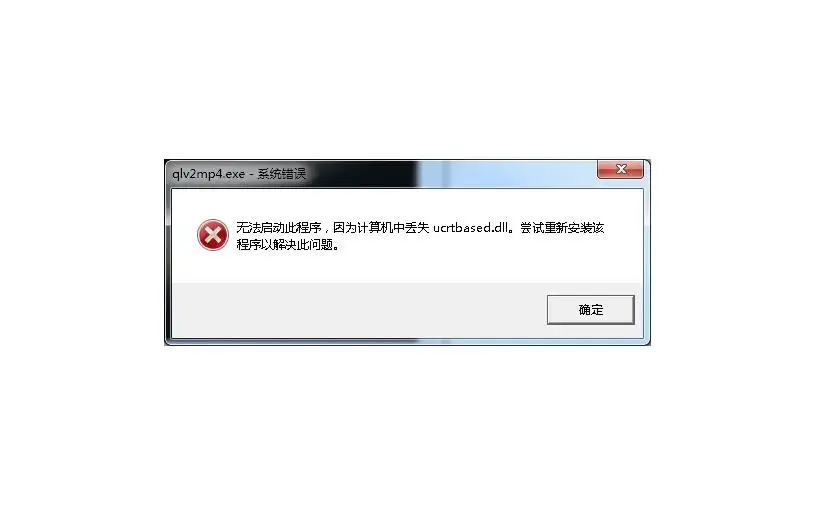
2️⃣防火墙或安全软件限制:电脑与Internet之间存在不允许的HTTPS连接防火墙,或者某些安全软件设置过于严格,限制了程序的正常网络访问。
3️⃣系统文件损坏或丢失:病毒感染、软件安装不完整、不正常关机等原因,都有可能导致系统文件损坏或丢失。
4️⃣注册表错误:注册表是Windows操作系统中存储配置信息的核心数据库,它记录了系统和应用程序的各种设置。如果注册表出现错误,比如某些键值被误删除、修改,或者注册表文件损坏,就会导致系统无法正确读取和执行相关的配置信息,进而引发各种错误,0x80004005错误就是其中之一。
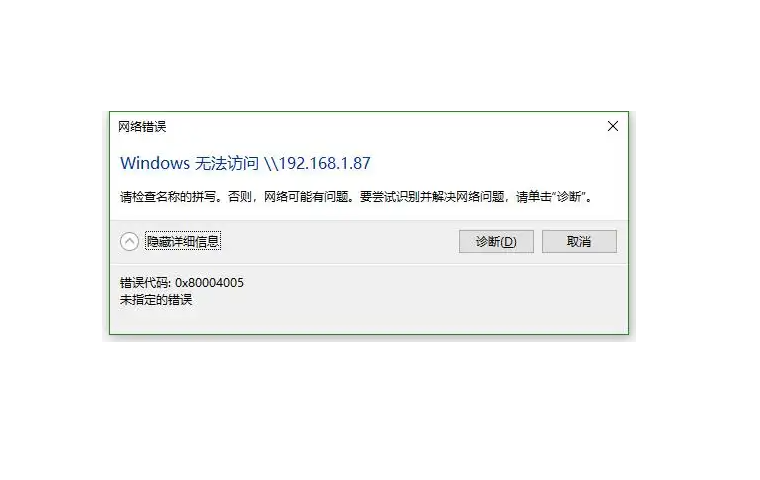
板块二:解决错误代码0x80004005
方法一:重新注册DLL文件
当电脑出现0x80004005错误是因为动态链接库文件问题时,我们可以通过重新注册相关DLL文件来解决。具体操作步骤如下:
Step1:按“win+r”,在运行窗口中输入“regsvr32Softpub.dll”,回车
Step2:系统会开始执行这个命令,对Softpub.dll文件进行注册操作。
Step3:同样输入“regsvr32Wintrust.dll”,回车。最后输入“regsvr32Initpki.dll”,回车。
完成这三个文件的注册后,一般来说,因为DLL文件问题导致的0x80004005错误就可以得到解决啦。
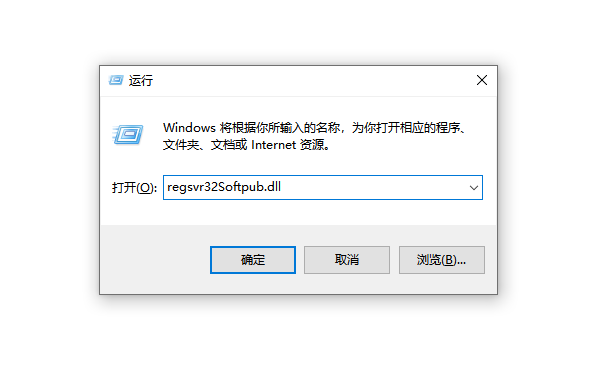
方法二:系统设置修复
除了重新注册DLL文件,我们还可以通过对系统进行一些设置来修复错误。具体操作如下:
Step1:按“win+r”打开运行窗口,输入“services.msc”,点击“确定”。找到“Windows Update”服务,右键点击它,选择“停止”。“Windows Update”服务主要负责系统的更新,如果它出现异常,可能会导致一些错误,所以我们先将其停止。
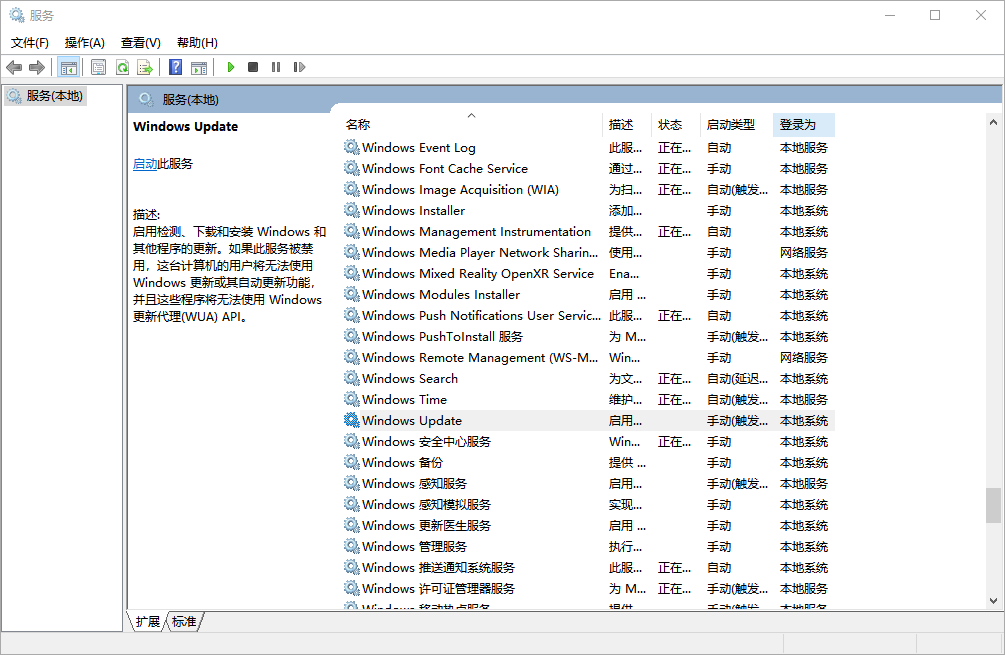
Step2:按下“win+e”打开资源管理器,找到以下路径:C:\Windows\SoftwareDistribution。
进入这个文件夹后,将里面的所有文件和文件夹都删除。这个文件夹主要用于存放系统更新的相关文件,删除里面的内容可以清除一些可能导致错误的临时文件和缓存。
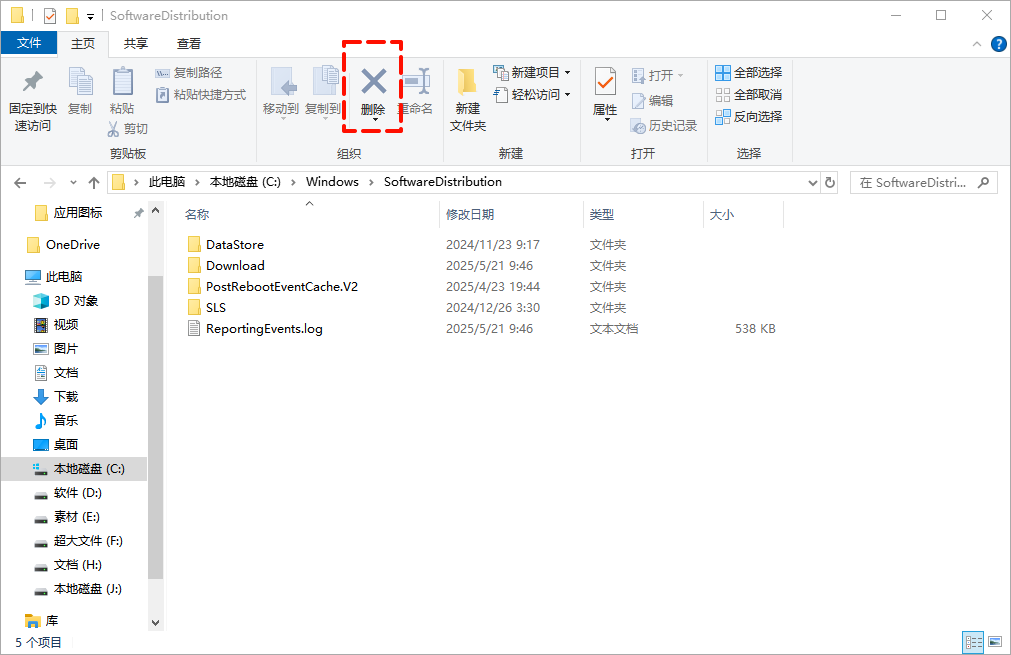
Step3:删除完成后,回到服务管理窗口,再次右键点击“Windows Update”服务,选择“启动”,将该服务重新启动。
Step4:按下“win+r”打开运行窗口,输入“wuauclt.exe/updatenow”,点击“确定”。这一步是手动触发系统更新检查,让系统重新检查并下载更新,看看之前的错误是否已经被修复。
方法三:使用错误代码修复工具
如果上述方法对你来说操作比较复杂,或者你不确定具体是什么原因导致的错误,那么不妨试试使用专业的DLL修复工具。【金舟DirectX·DLL一键修复】可以解决各种错误代码因为运行时错误、未指定错误、应用程序错误等导致的系统崩溃、软件无法运行、安装、启动和使用等问题。
Step1:下载安装该软件,安装相关指引完成软件安装后,运行软件就会自动深度扫描电脑系统,包括系统dll、运行库、如那件、系统、注册表等等。
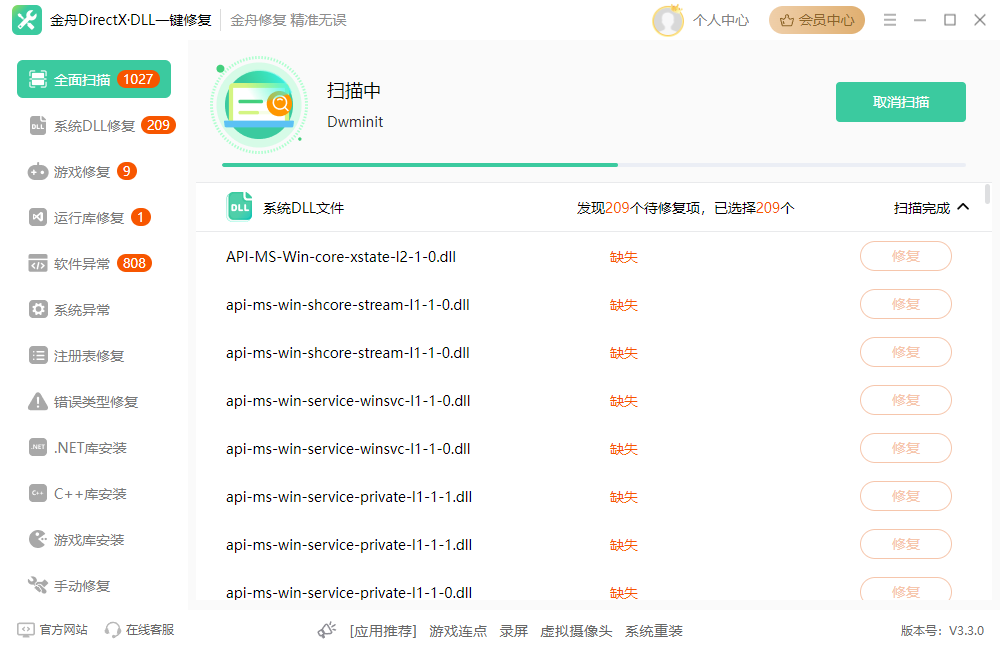
Step2:全面扫描成功后,弹出错误窗口,点击“立即修复”,即可全面修复电脑异常项。
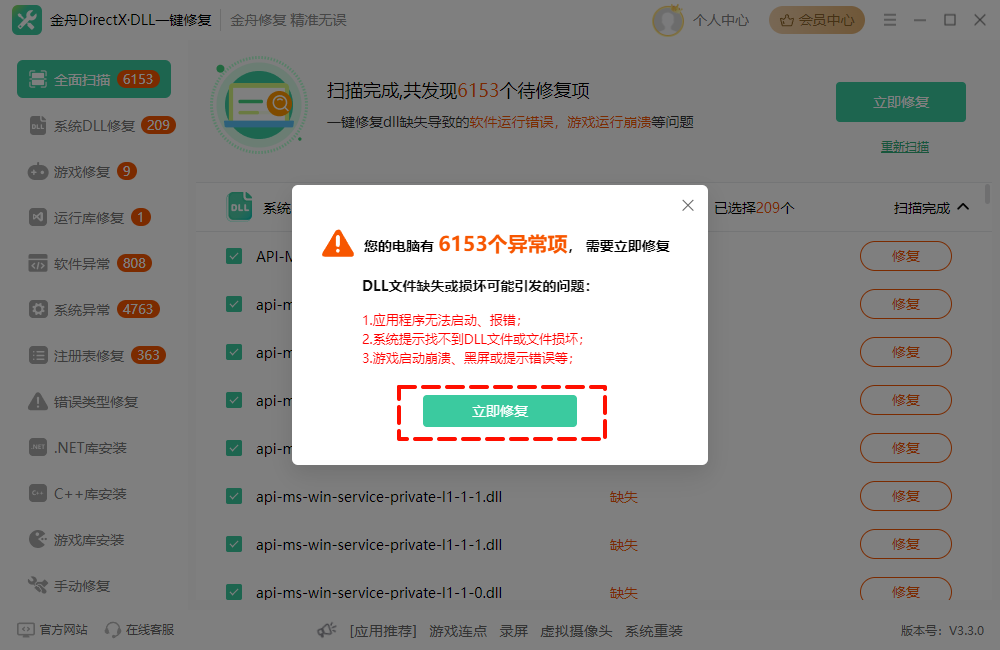
方法四:重装系统
如果前面几种方法都试过了,还是无法解决0x80004005错误,那么最后一招就是重装系统了。重装系统可以彻底清除系统中存在的各种错误和问题,让它重新恢复到一个干净、稳定的状态。下面简单介绍一下重装系统的大致流程:
Step1:访问软件官网,下载安装“金舟一键系统重装”。运行软件后,点击“选择系统”。
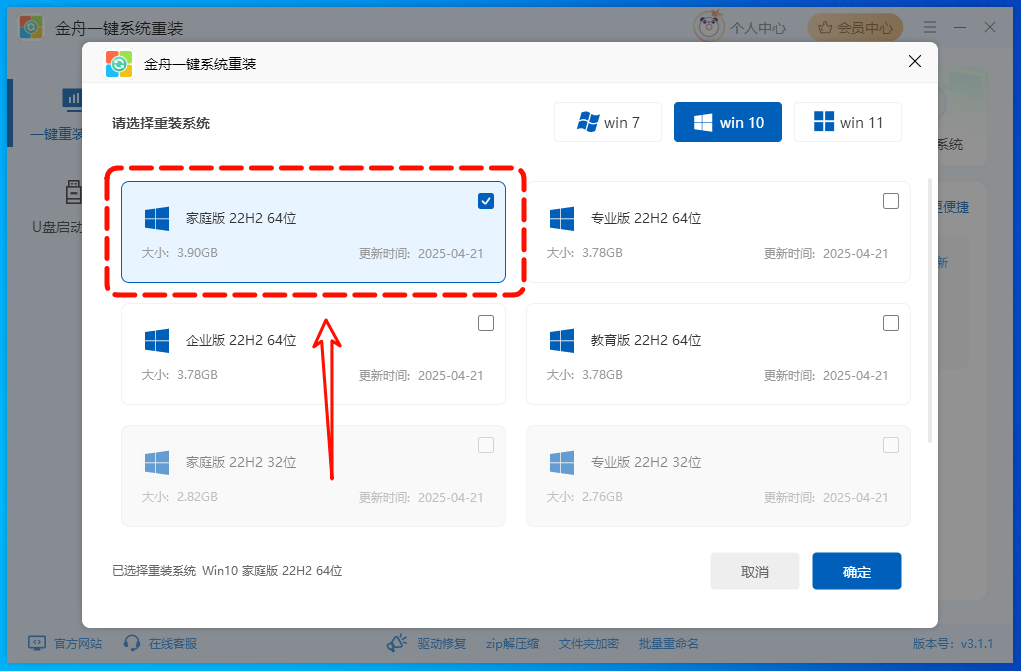
Step2:小编选择的Windows10家庭版系统,进入下一步环境检测中。需同时满足硬盘分区可用空间大于5.0GB、文件系统为NTFS或FAT32、关闭BitLocker分区加密三种要求,才能正常进行。
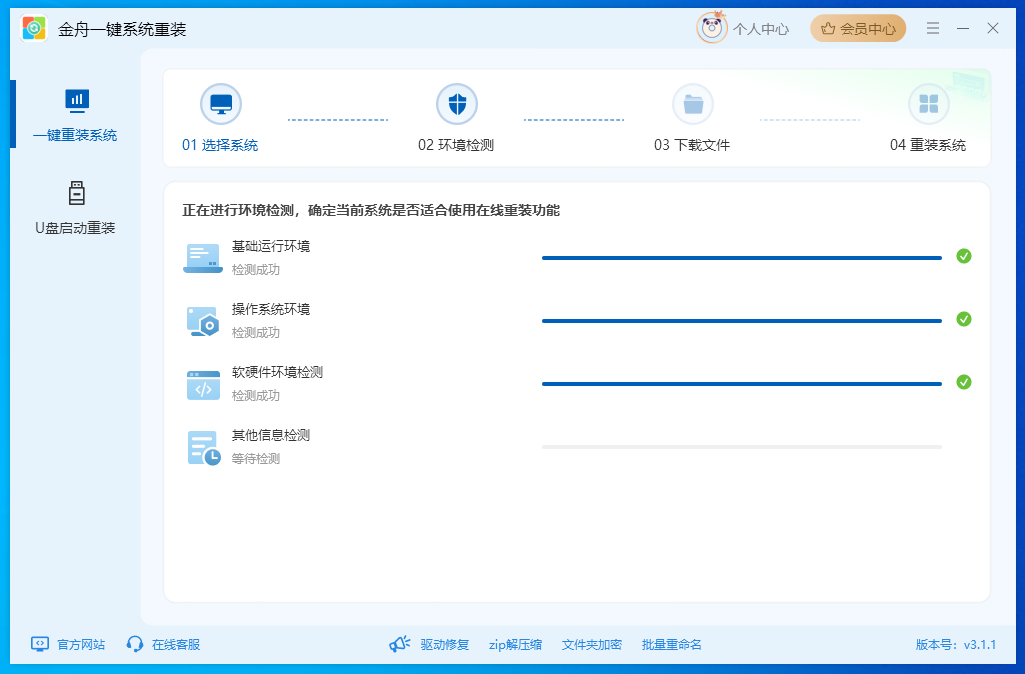
Step3:弹出的安装通知中,勾选,点击“继续重装”。
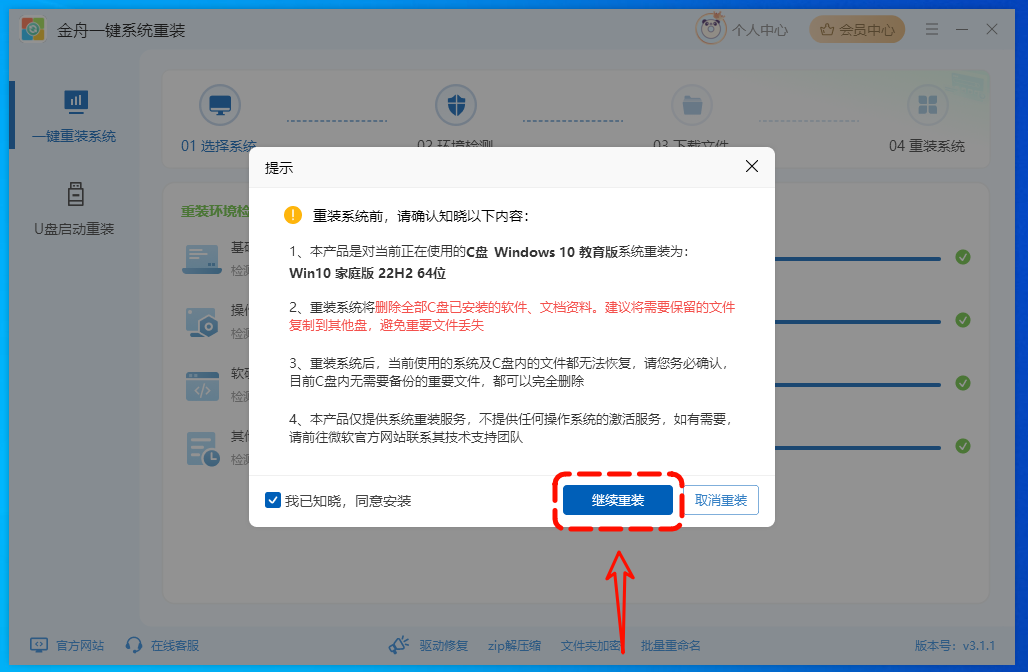
Step4:软件准备重装必要数据和文件,并将系统文件进行备份。重置电脑时需耐心等待,切勿断电或直接关机。
(注意:重装可能导致数据丢失,重要文件请重装前手动备份)。
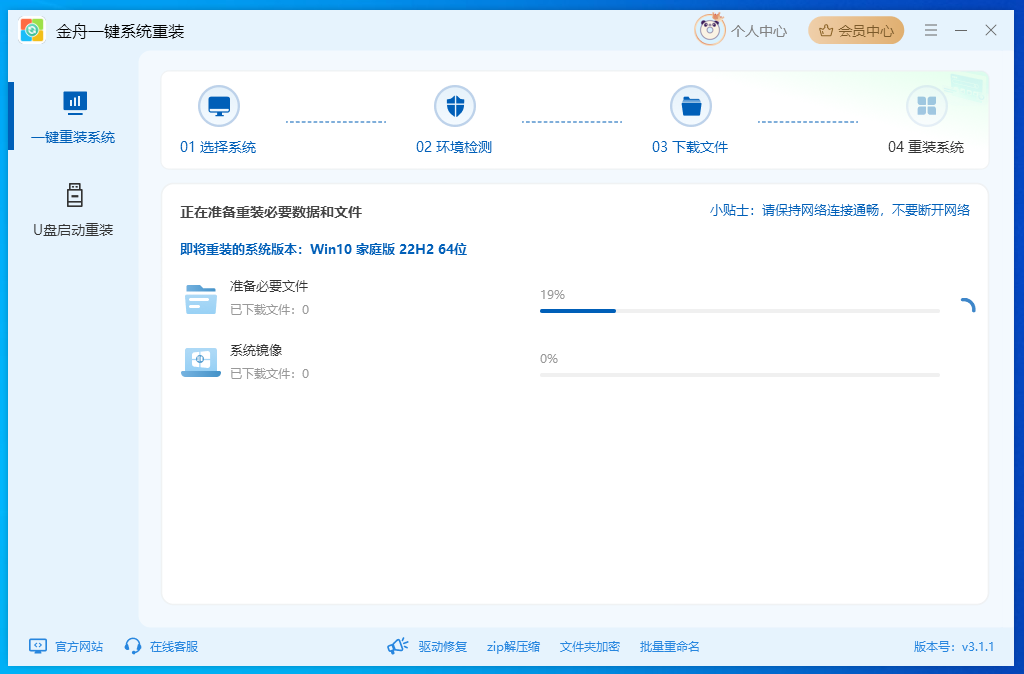
Step5:点击“立即重启”,进入到电脑的系统重装过程中。期间可能会多次重启电脑,不比担心。

板块三:0x80004005错误总结与预防
0x80004005错误虽然让人头疼,但通过上述几种方法:①重新注册dll文件②运行系统错误代码修复工具③借助第三方dll修复软件④重装系统,大部分情况下都能得到有效解决。
在解决问题的过程中,大家要保持耐心,按照步骤一步步操作。希望大家的电脑都能远离0x80004005错误的困扰,稳定高效地运行!
更多系统重装、驱动修复、dll修复等电脑问题,可以访问“金舟办公”官网,进行一键搜索查看!
推荐阅读:
温馨提示:本文由金舟软件网站编辑出品转载请注明出处,违者必究(部分内容来源于网络,经作者整理后发布,如有侵权,请立刻联系我们处理)
 已复制链接~
已复制链接~






































































































































